华为海信IdeaHub系列OPS第三方会议APP音频效果问题排查
- 技术教程
- 2023-07-19
- 1703
问题描述
IdeaHub系列OPS第三方会议APP音频效果问题排查
处理过程
IdeaHub在OPS上用第三方会议软件基本配置确认
一、A端听不到B端MIC声音
1、检查B端mic是否拾音正常,登录web查看音量条在说话的情况下,是否跳动。
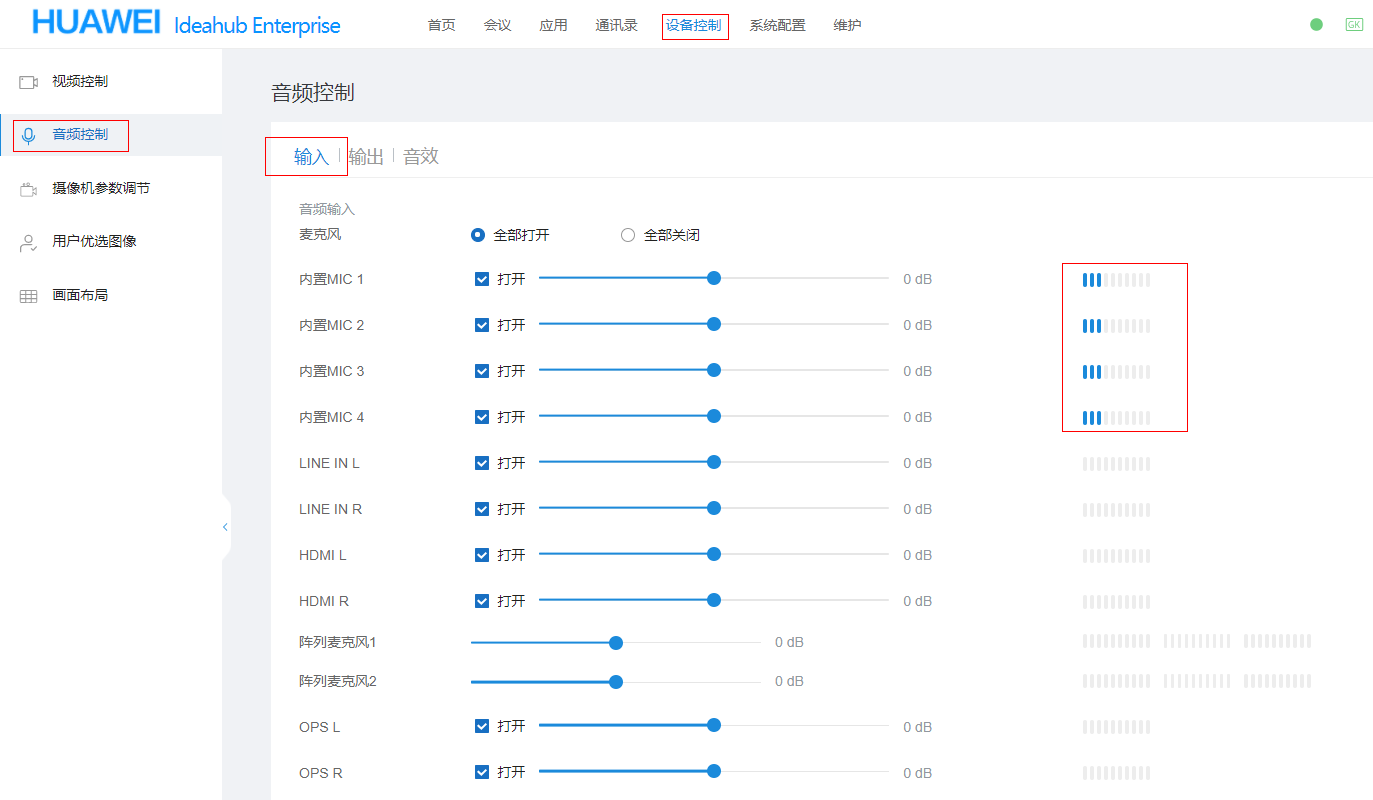
2、检查两端是否均启用windows第三方应用权限
登录Web界面,选择“系统配置 > 安全 > windows第三方应用权限 > 启用”。
或者在UI主页面,选择“设置 > 高级设置 > windows第三方应用权限 > 启用”
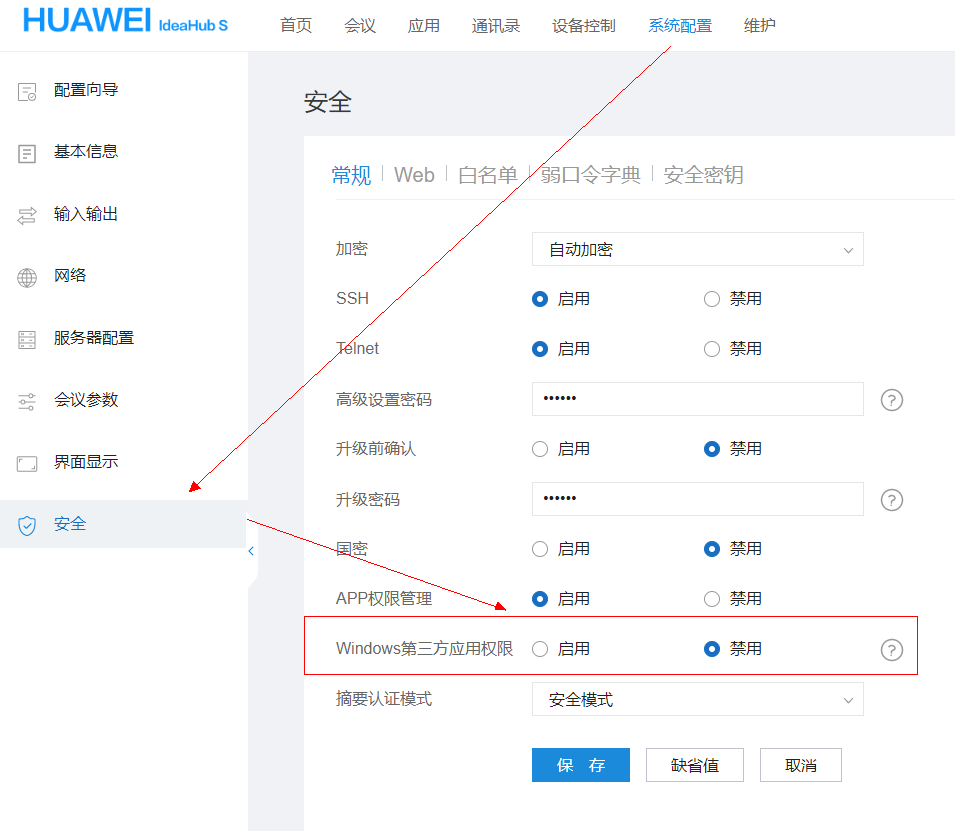
3、查看是否选择Ideahub Pro Audio声卡并确认是否禁用
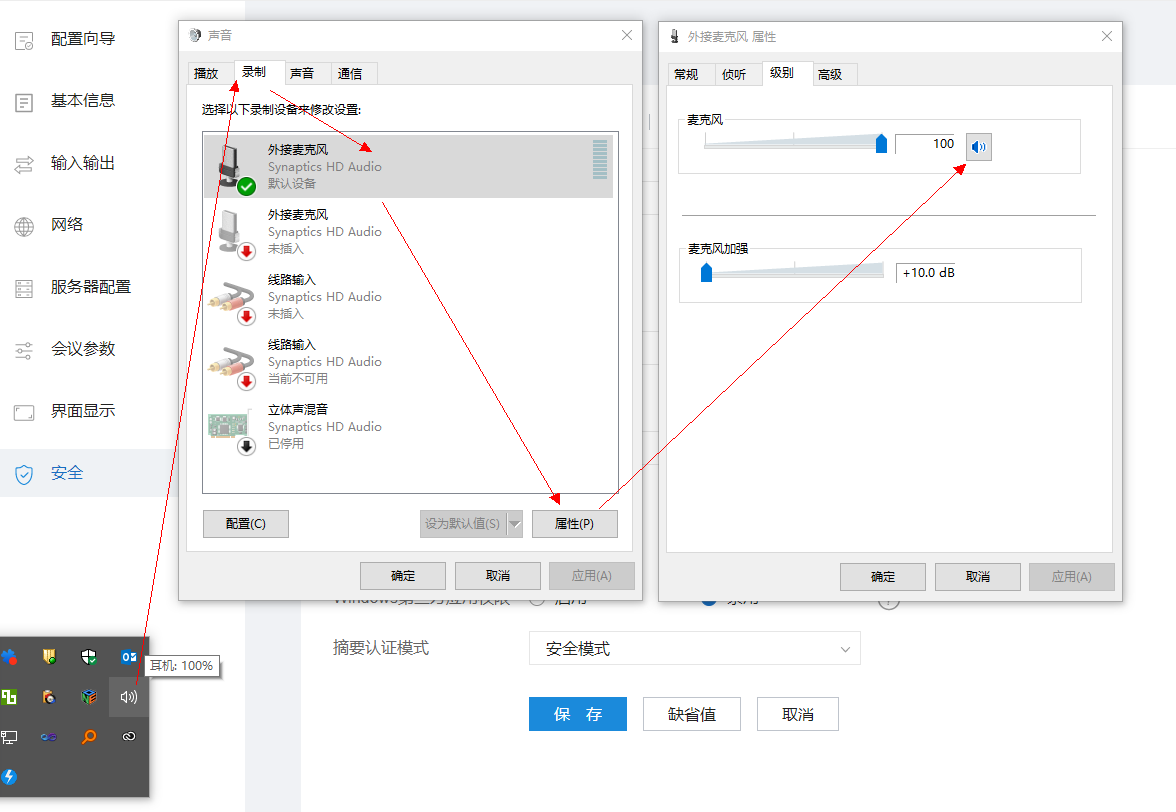
二、A端听B端声音偏闷,混响大、清晰度不够
1、确认B端OPS上Ideahub Pro Audio声卡采样率是否为48K。
进入OPS,右键或者按住右下角声音图标三秒,进入声音控制面板,点击录制,确认目前使用的MIC是Ideahub Pro Audio。
点击属性,在高级一栏确认当前设备的材料是否为48K。如果不是请选择48K采样率。
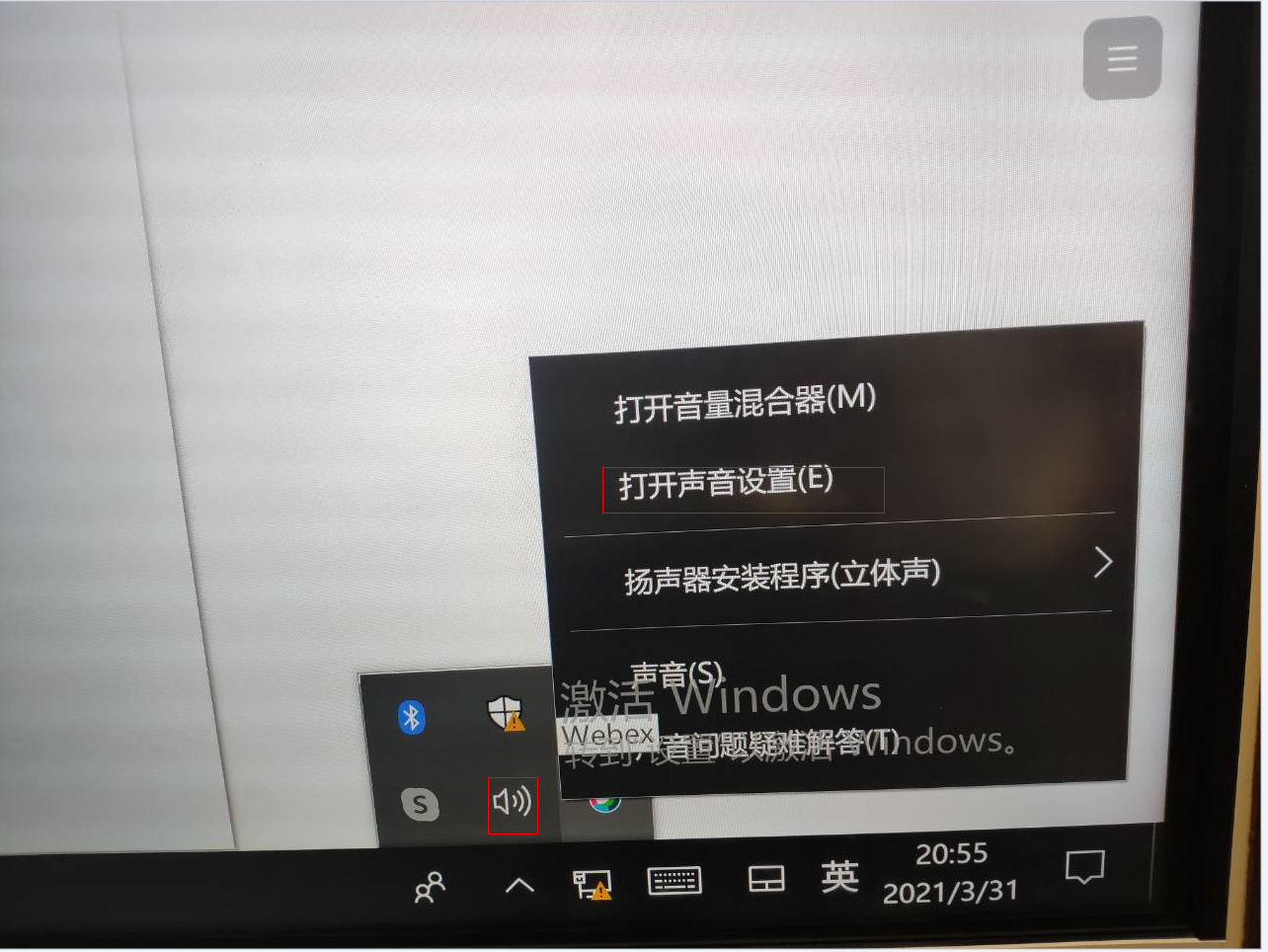

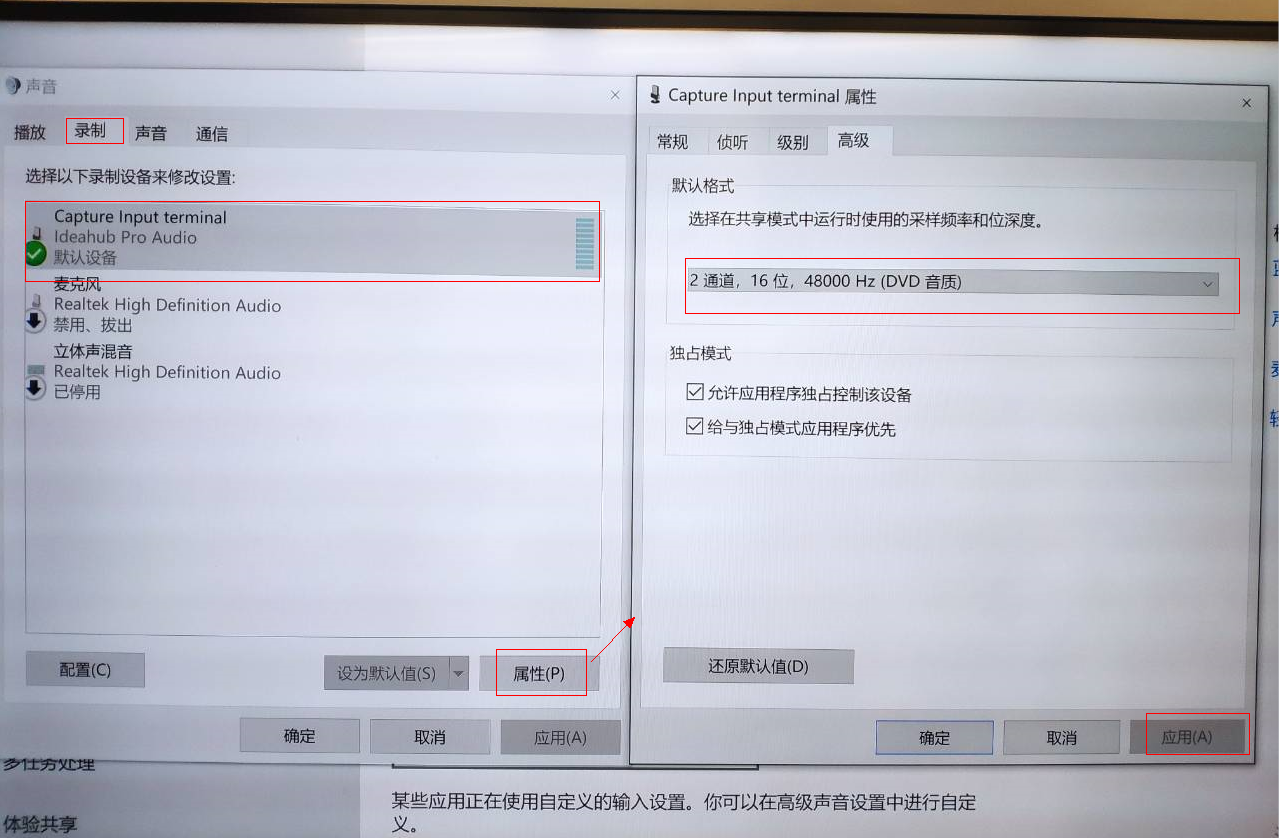
2、特殊场景调节混响抑制
如果上面步骤设置后,清晰度仍不够,确认本地环境混响是否比较大(玻璃房、 客厅、 空旷的展厅、教室等混响会偏大)。如果混响比较大的情况下,可以适当调整web界面上去混响抑制强度档位,由低到高进行调整,通过内部算法去掉部分混响的影响,提高清晰度。
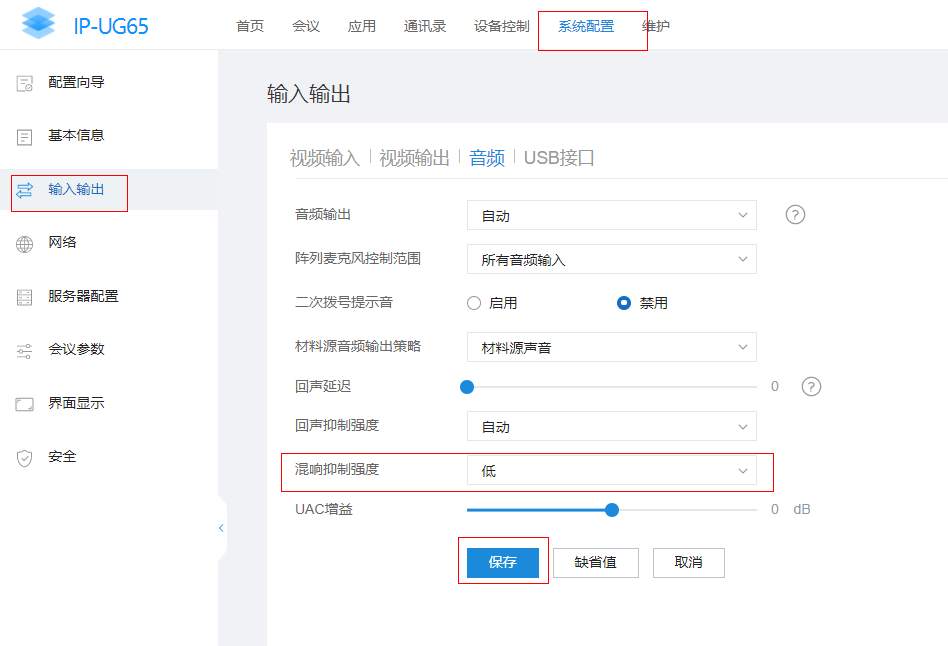
三、ZOOM会议,A端听B端在说话时,背景噪声音声音会变大
可以在B端OPS上的ZOOM软件,音频设置项中,将自动调整麦克风音量关掉。

四、A端听B端声音小 1、查看A端扬声器声音是否过小,以ideahub为例,界面九宫格调整扬声器输出音量。
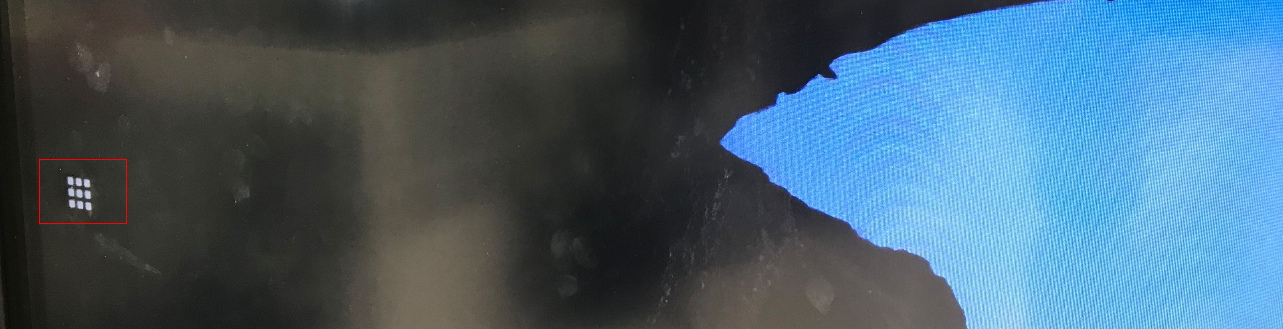
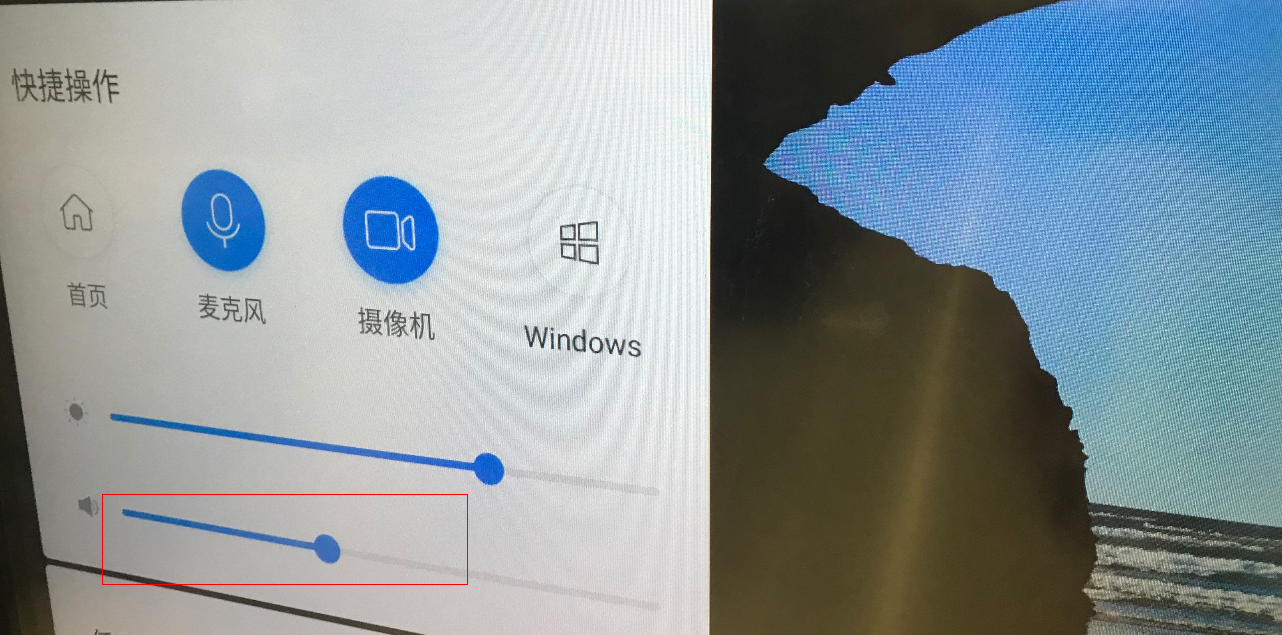
2、若A无法解决,则适当增加B端的UAC增益。
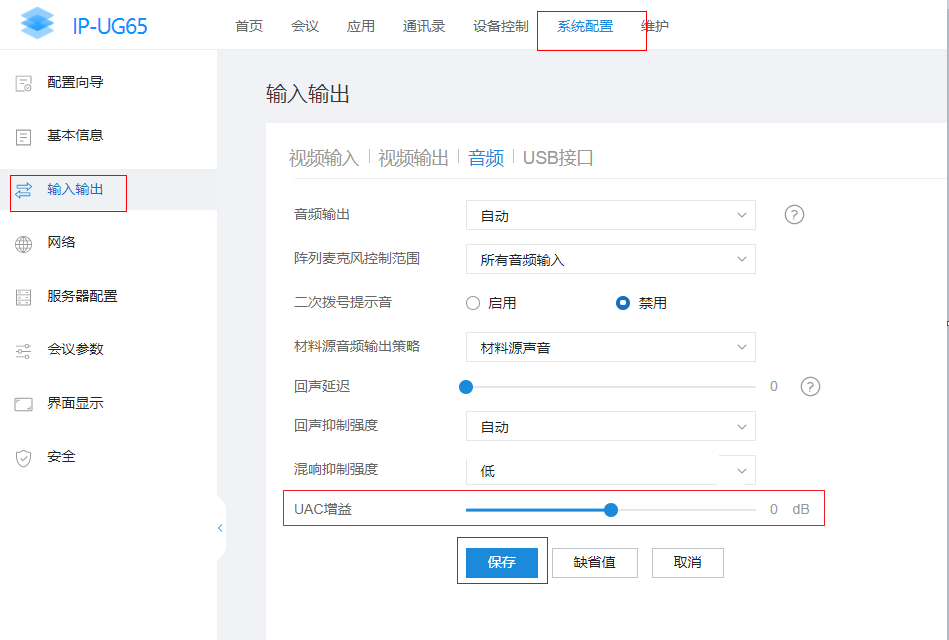
3、若A、B无法解决,则需要检查B端麦克风音量是否过小
以Zoom为例,设置方式如下:
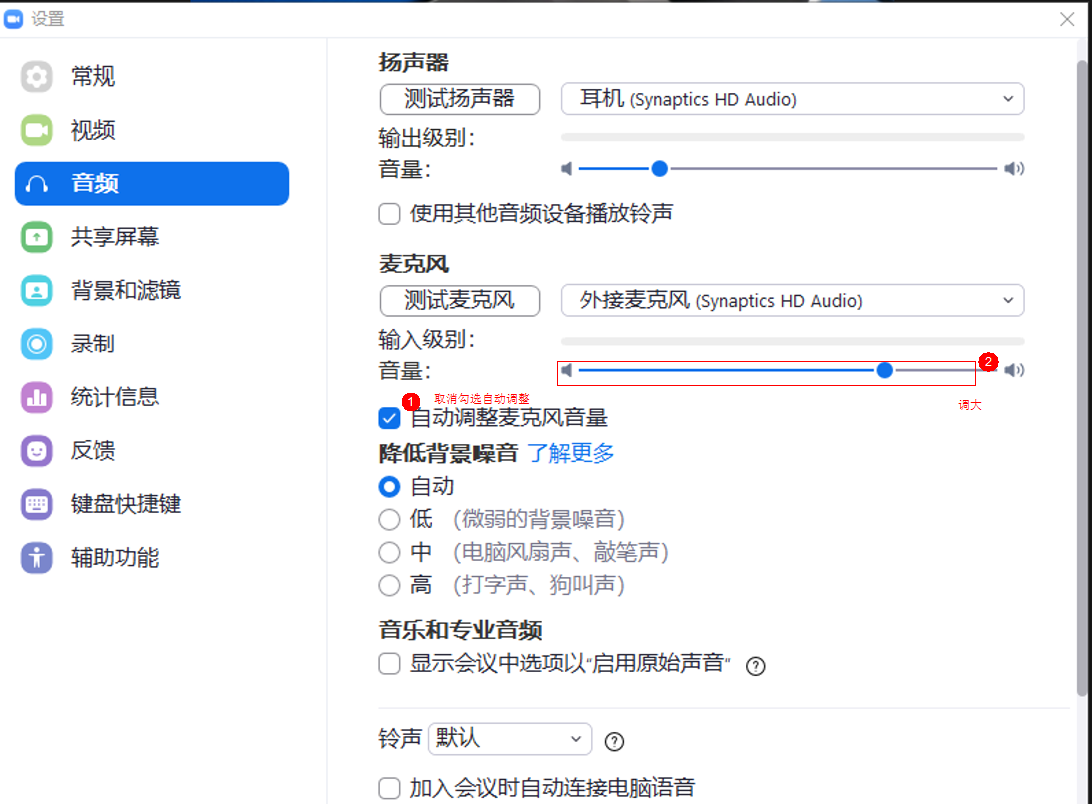
五、ideahub作为收音方,存在明显的交流时延问题
时延大,可能与网络抖动强相关。Hub可通过配置输出设备为We Monitor(英特尔(R)显示器音频)缩短时延。
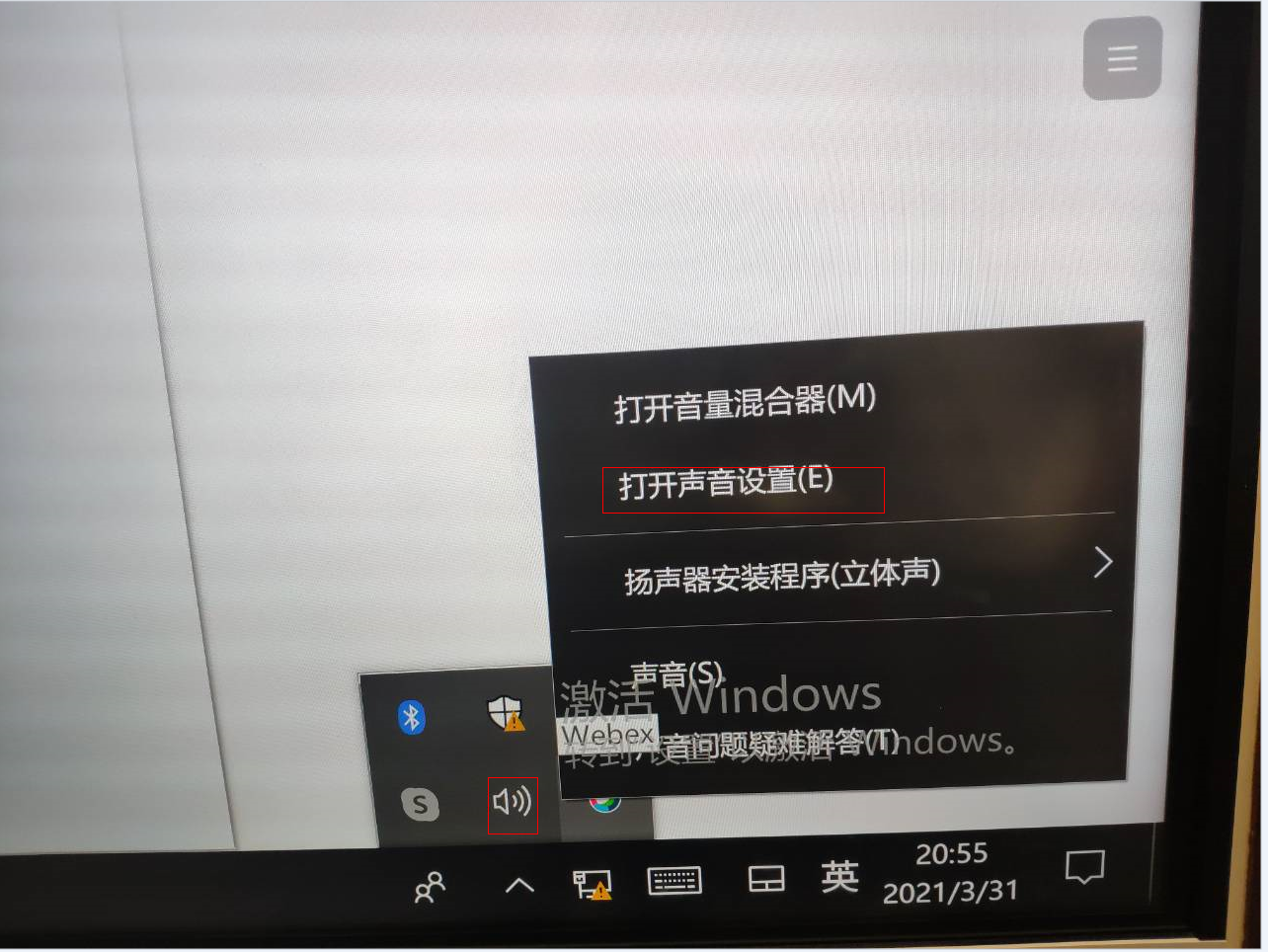
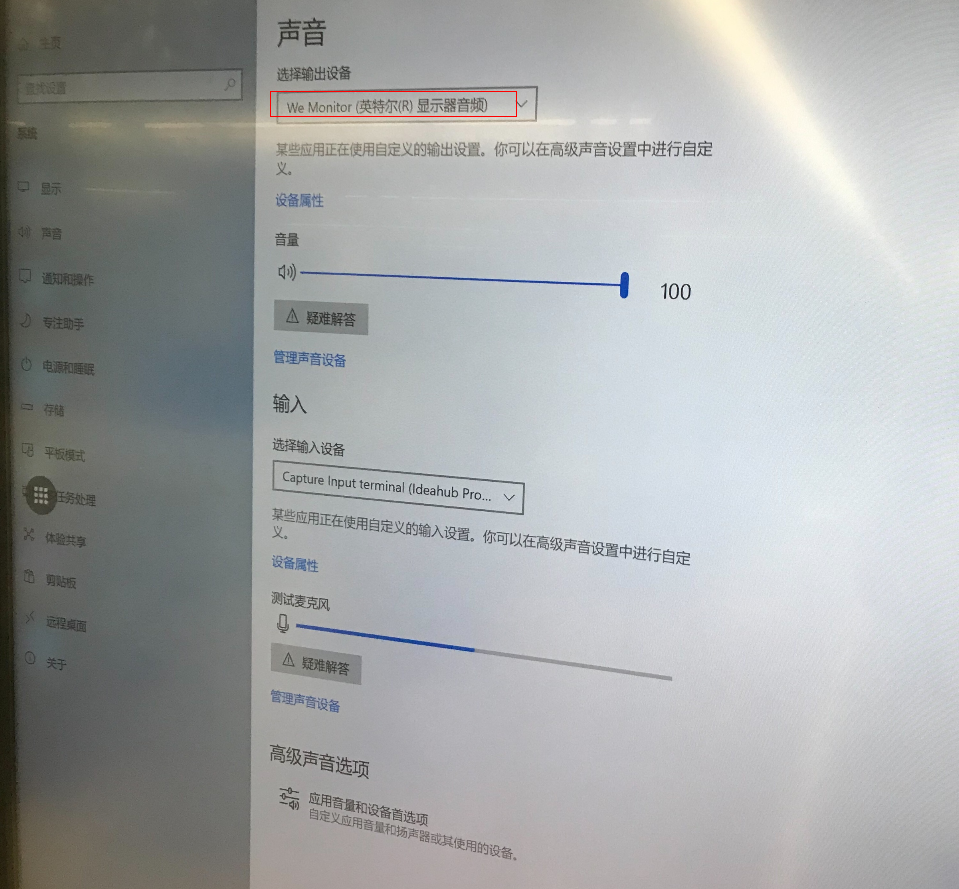
六、Ideahub在OPS场景下与PC同时Teams入会,出现双讲抑制效果 1、首先检查ideahub是否新版本,若为非新版本,则需要去官网升级新版本。IdeaHub Pro地址:https://support.huawei.com/enterprise/zh/enterprise-communications/ideahub-pro-pid-251275582/software
2、若A确认是新版本,调整后效果不佳时,调整teams软件,将噪声抑制设置为关闭。

3、若A、B调整后仍有双讲抑制情况,若是ideahub被抑制,则登录Web界面,选择“系统配置 > 输入输出 > 音频”,适当大UAC增益。若是PC被抑制,则适当调小增益。
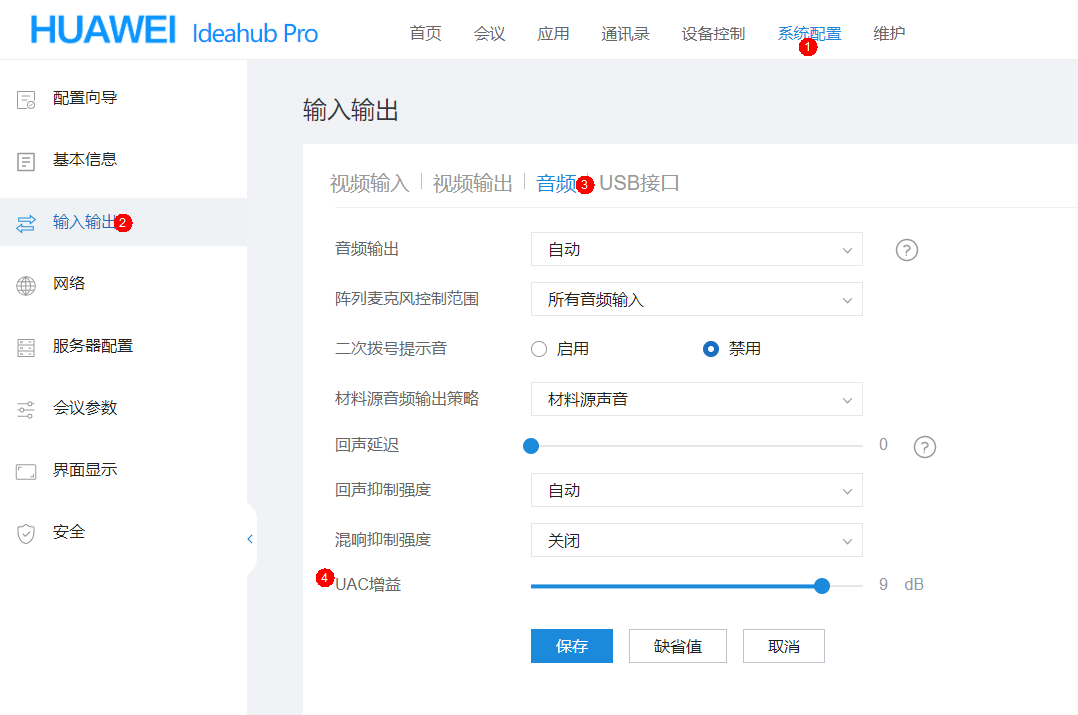
本文由H266.VIP于2023-07-19发表在信息视界(H266.VIP),如有疑问,请联系我们。
本文链接:https://h266.vip/post/268.html




















